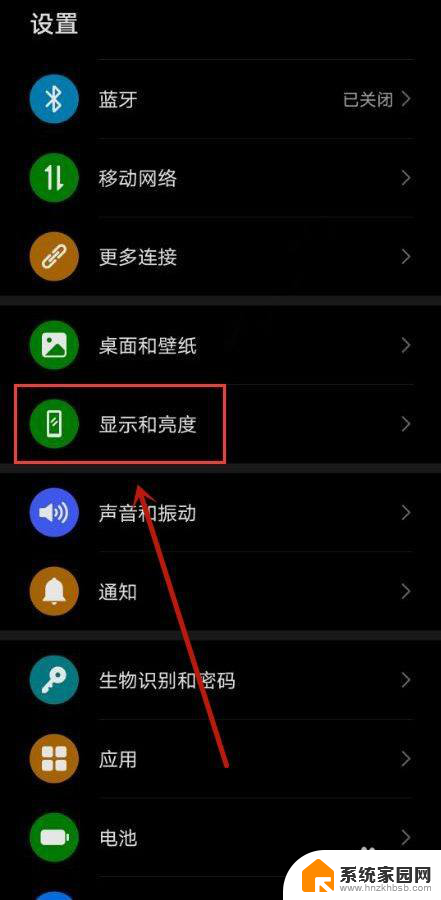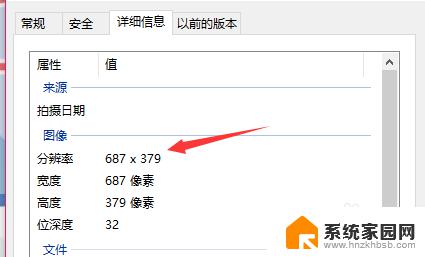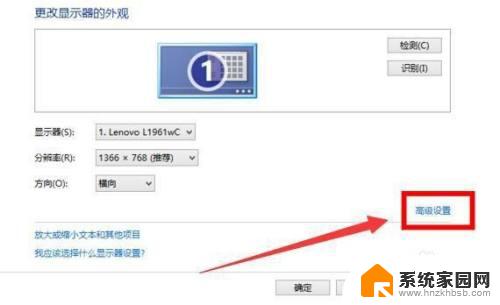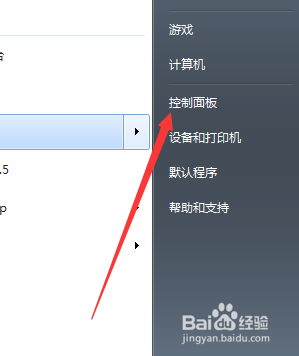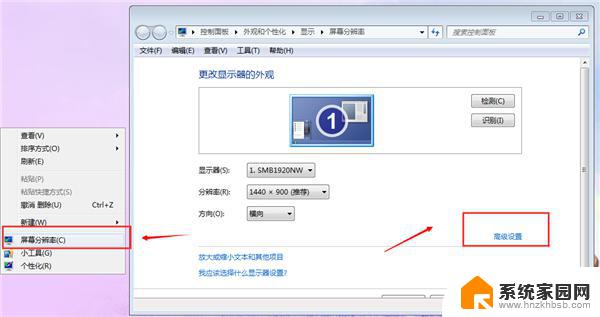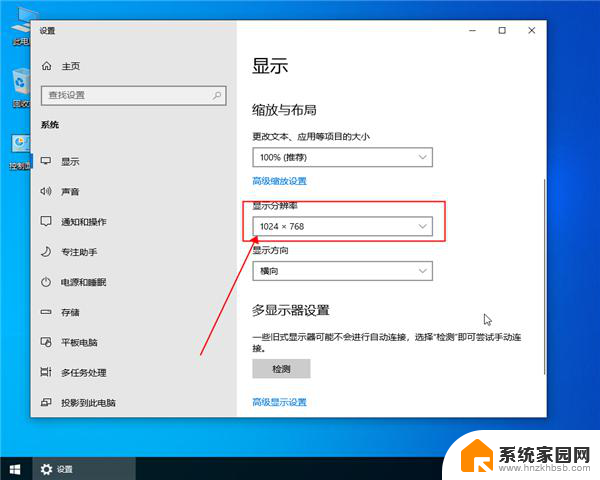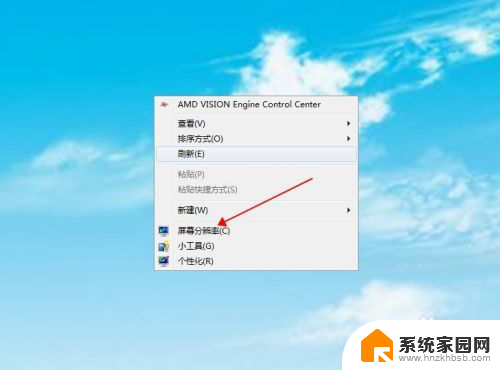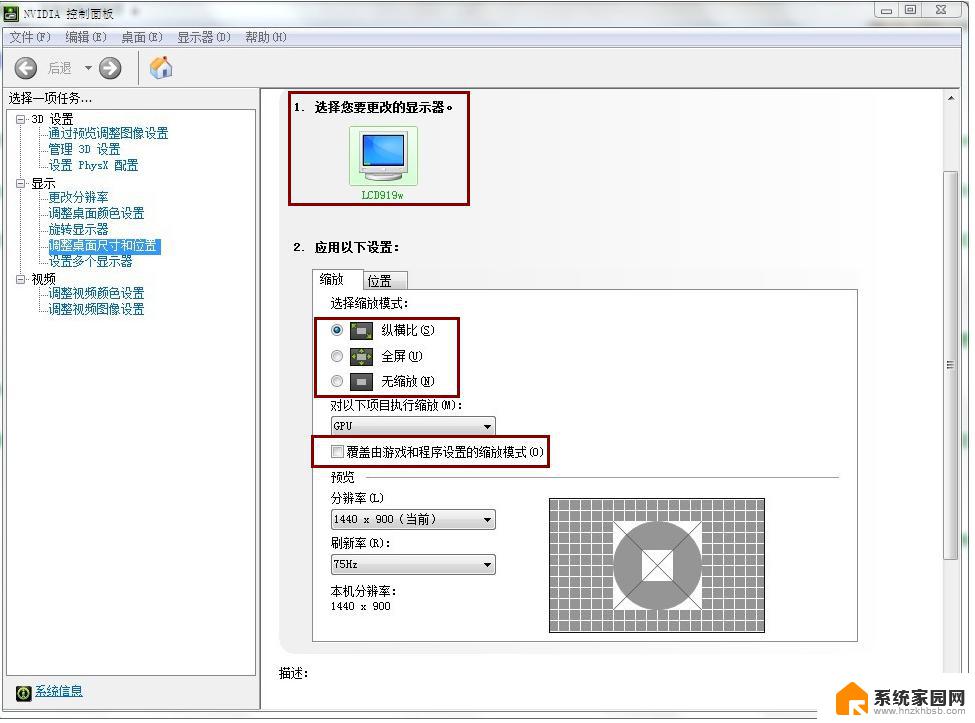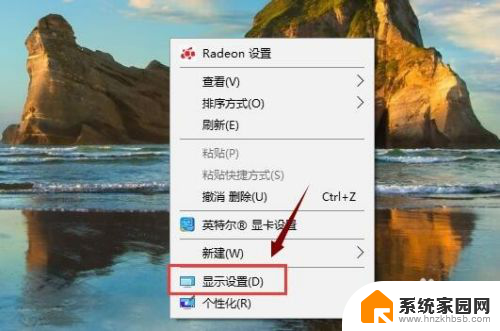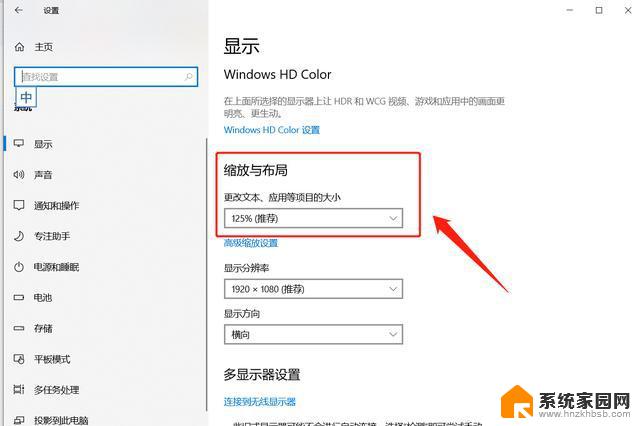电脑分辨率不能改 分辨率无法调节的解决方法步骤
更新时间:2024-05-02 14:07:32作者:xiaoliu
电脑分辨率不能改是很常见的问题,但是我们可以通过一些方法来解决,我们可以尝试重新安装显卡驱动程序,确保驱动程序是最新的。我们可以尝试调整显示器的分辨率设置,看看是否能够解决问题。如果以上方法都无效,可以尝试重启电脑或者重置显示器设置。希望这些方法能够帮助您解决电脑分辨率不能改的问题。
win10更改不了分辨率的解决方法步骤:
一般来说win10分辨率修改不了是因为没有安装显卡驱动造成的,下面来看看具体解决方法。
1.进入win10桌面,鼠标右键“此电脑”图标,选择属性打开。
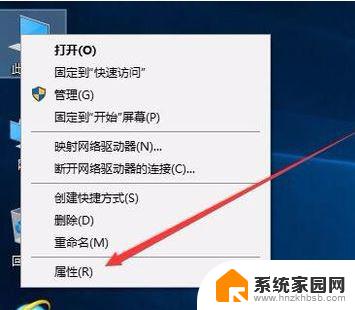
2.在新出现的界面的左侧点击“设备管理器”打开。
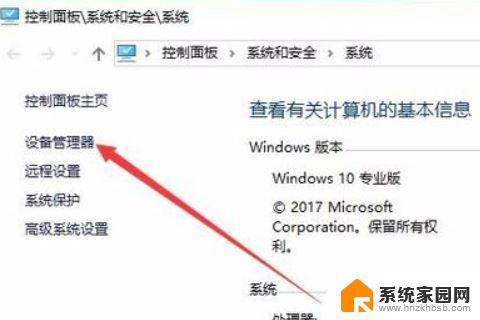
3.在设备管理器界面中点击“显示适配器”,然后我们就可以看到显卡的相关驱动程序。
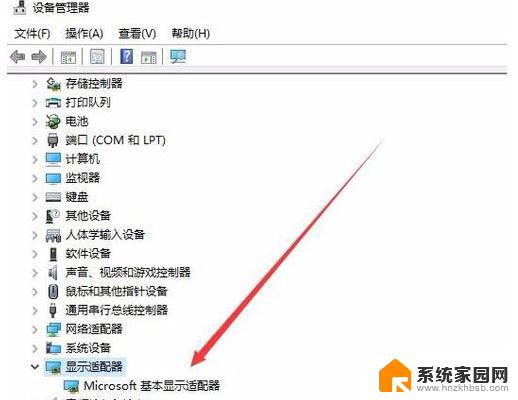
4.鼠标右键驱动程序,选择“更新驱动程序”,进入下一步。
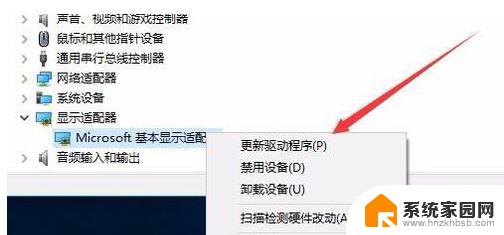
5.在弹出的更新选项中点击“浏览我的计算机以查找驱动程序软件”,进入下一步。
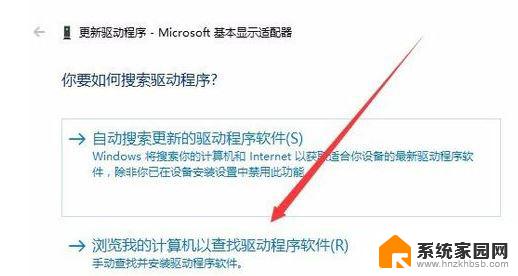
6.在弹出的界面中点击“浏览”按钮,然后选择现有显卡的驱动。下一步按钮,等待驱动安装完毕即可。
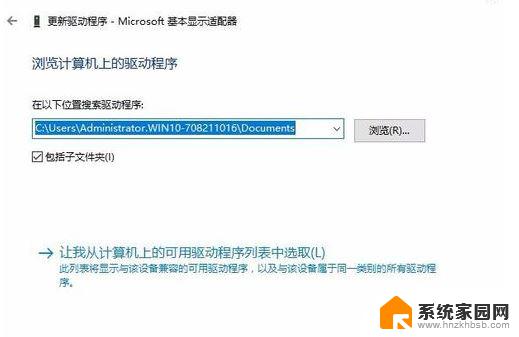
以上是关于电脑分辨率无法更改的全部内容,如果有遇到相同情况的用户,可以按照以上方法解决。